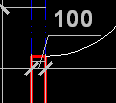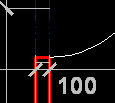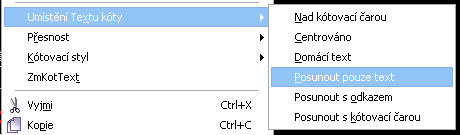|
Vytvorené kóty môžeme ľubovoľne upravovať:
- Posúvať vynášacie čiary.
- Posúvať kótovacie čiary.
- Prepisovať text.
- Meniť polohu textu.
- Meniť celkový vzhľad kót.
/zmenou kótovacieho štýlu/
Úpravy kót pomocou uzlových bodov.
Po označení kóty zobrazí sa na kóte niekoľko uzlových bodov. Pomocou každého
z nich môžeme posúvať určitú časť kóty. Funkcie uzlových bodov znázorňuje obr.
75-1.
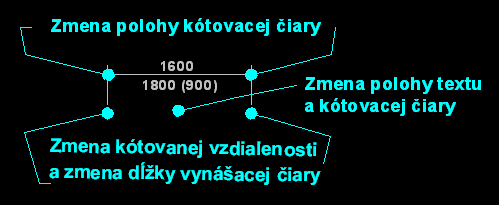
obr. 75-1
Úprava textu kóty 
Text kóty štandardne tvorí automaticky nameraná hodnota. Ak zmeníme kótovanú
vzdialenosť, automaticky sa upraví aj nameraná hodnota. Najčastejšie upravujeme
text kóty pri kótovaní otvorov, pri ktorých potrebujeme doplniť ich výšku,
prípadne výšku parapetu. Postup úpravy:
- Označíme kótu, alebo skupinu kót.
- Zobrazíme panel Vlastnosti klepnutím na ikonu
 na
Štandardnom paneli nástrojov. na
Štandardnom paneli nástrojov.
- Do poľa položky Přepsání textu v časti Text zapíšeme
požadovaný text kóty a potvrdíme klávesom Enter /obr. 75-1/.
- Klávesom Esc zrušíme označenie kóty a panel vlastnosti môžeme
zavrieť.
 Príklad 32
Príklad 32
Upravte text kóty okna z príkladu 30 tak, aby obsahoval okrem šírky okna aj
výšku okna a výšku parapetu obr. 75-2.
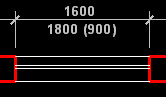
obr. 75-2
- Otvorte výkres pr32.dwg a nastavte
štandardné prostredie.
- Skontrolujte či kótovací štýl M50 je aktuálny /kapitola 7.1/.
- Klepnite na kótu, ktorú budeme upravovať, kóta sa označí.
- Klepnite na ikonu Vlastnosti
 na
Štandardnom paneli nástrojov. na
Štandardnom paneli nástrojov.
- V časti Text klepnite do položky Přepsání textu s
hodnotou 1600.
- Aby sa táto hodnota menila automaticky a menila sa aj po zmene šírky
okna, zapíšeme ju podľa obr. 75-3 pomocou zástupných znakov:
- <> - zachovanie automatickej zmeny.
- \P - presunutie textu na nový riadok.
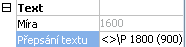
obr. 75-3
- Prepísanie textu kóty potvrdíme klávesom Enter.
- Text sa upravil, ale celý text sa umiestnil nad kótovaciu čiaru. Text
posunieme dolu pomocou uzlového bodu pre Zmenu polohy textu obr.
75-1.
- Potvrdíme novú polohu textu klepnutím a text je premiestnený.
- Označenie kóty zrušíme klávesom Esc.
- Porovnajte výsledok s obr. 75-2 a uložte súbor.
Úpravy pozície textu kóty pomocou miestnej ponuky.
V niektorých prípadoch je úprava textu kóty nevyhovujúca /vloží sa odkazová
čiarka, ktorú nechceme použiť/ obr. 75-4,5.
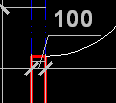
obr. 75-4 |
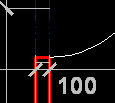
obr. 75-5 |
Ak chceme text posunúť samostatne bez vykreslenia odkazovej čiarky
postupujeme takto:
- Označme kótu, ktorej text chceme posunúť.
- Pomocou miestnej ponuky /pravý klik myši/ vyberte Posunout pouze text
obr. 75-6.
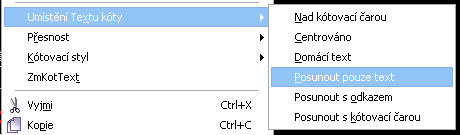
obr. 75-6
- Pri posunutí myši sa text premiestňuje. Klepnutím zvoľte požadovanú
polohu textu.
- Text je premiestnený samostatne a odkazová čiara sa nevykreslí.
- Označenie kóty zrušíme klávesom Esc.
 Preštudujte Preštudujte
 Menu - Nápověda - Průvodce
užívatele - Kóty a tolerance - Modifikace existujících kót. Menu - Nápověda - Průvodce
užívatele - Kóty a tolerance - Modifikace existujících kót.
 Výukové videá: Menu - Nápověda - Výukové videa - Obsah - Dimensions -
Edits dimensions
Výukové videá: Menu - Nápověda - Výukové videa - Obsah - Dimensions -
Edits dimensions
 Zadanie úlohy Zadanie úlohy
Preštudujte a precvičte funkcie pre editovanie kót pomocou miestnej ponuky
obr. 75-6.
späť
|